- Преподавателю
- Информатика
- Практическая реализация ER-модели базы данных Поликлиника
Практическая реализация ER-модели базы данных Поликлиника
| Раздел | Информатика |
| Класс | - |
| Тип | Другие методич. материалы |
| Автор | Курзанова О.И. |
| Дата | 16.01.2015 |
| Формат | docx |
| Изображения | Есть |
Оглавление
Введение
В настоящее время ЭВМ широко применяются во многих отраслях деятельности человека. Ни одна фирма не может обойтись в своей работе без применения компьютеров, которые с успехом заменяют рутинную работу, выполнявшуюся ранее в ручную, повышая эффективность работы любой фирмы. Сфера использования ЭВМ в настоящее время настолько широка, что нет такой области, где применение ЭВМ было бы нецелесообразным. Особенно важна роль ЭВМ для развития науки, роста промышленного производства и повышения эффективности управления. В современных условиях компьютерные программы решают самые различные задачи по содержанию и по народнохозяйственному значению.
Программные средства являются непосредственной производительной силой, так как от них в ряде случаев зависят эффективность промышленного производства и качество продукции, создаваемой в технологическом процессе с применением ЭВМ. Характеристики программ влияют на экономические показатели предприятий и отраслей, так как все больше изменяют технологический и технический уровни производств и средств автоматизации. Они определяют технические возможности роботов, АСУ, обеспечивают решение разнообразных функциональных задач обработки информации и управления объектами. Их качество и функциональные возможности интенсивно воздействуют на качественное преобразование промышленного производства и инженерного труда. В то же время они наиболее гибкие и модернизируемые части систем, обеспечивающие относительно легкую адаптацию к изменяющимся условиям в процессе развития техники и к особенностям конкретного применения.
В настоящее время в различных крупных организациях широко применяются автоматизированные информационные системы (АИС).
Цель курсового проектирования: применение на практике знаний, полученных в процессе изучения курса "Базы данных", и приобретение практических навыков при проектировании и создания информационных систем (ИС), основанных на базах данных.
Практическая часть
Создать БД «Поликлиника» содержащую информацию о визитах к докторам.
-
База данных должна содержать следующую информацию:
-
Таблицу «Доктора», содержащую следующую информацию о врачах: ФИО доктора, Специальность, Кабинет.
-
Таблицу «Поликлиника», содержащую информацию о поликлиниках: Номер поликлиники, Адрес поликлиники, Телефон поликлиники.
-
Таблицу «Пациенты», содержащую информацию о пациентах: ФИО пациента, Дата рождения, Контактный телефон.
-
Таблицу «Визиты», содержащую информацию о визитах пациентов к врачам: Дата визита, Время визита, Комментарий к визиту.
Определить первичные и вторичные (внешние) ключи (если необходимо добавьте поля). Ввод данных в поля внешнего ключа, а также в поля с небольшим набором возможных значений организовывать с помощью мастера подстановок, а также предусмотреть маску ввода, где это возможно.
-
Установить связь между таблицами, предусмотрев обеспечение целостности данных, каскадное обновление связанных полей и каскадное удаление связанных записей. Ввести не менее 4 записей в таблицы без внешнего ключа и не менее 10 записей в таблицы, содержащие поле внешнего ключа.
-
Создать следующие запросы, задав для них смысловые имена:
-
На выборку, для отображения информации о пациентах, посетивших окулиста. На экран вывести следующие поля: ФИО доктора, ФИО пациента, Дата визита, Время визита, Комментарий к визиту.
-
На групповые операции, для отображения общего количества посетителей каждого врача. На экран вывести следующие поля: ФИО доктора, Специальность, Общее количество посетителей.
-
Параметрический запрос для отображения количества посетителей, посетивших определенную поликлинику, заданную параметром.
-
Перекрестный запрос, отображающий информацию о количестве посещений докторов в каждую дату.
-
На создание таблицы, для создания таблицы «Пациенты 1» содержащей информации о пациентах, посетивших окулиста или терапевта. Таблица должна содержать следующие поля: ФИО пациента, Дата визита, Время визита, ФИО доктора, Специальность.
-
На обновление в таблицу «Пациенты 1» информации о пациентах, посетивших эндокринолога.
-
Создать следующие формы, задав для них смысловые имена:
-
Подчиненную форму, отображающую данные из таблиц «Визиты» и «Доктора». В созданную форму добавить кнопки для перехода между записями.
-
Создать отчет, отображающий информацию: Дата визита, Время визита, ФИО доктора, Специальность, ФИО пациента. В нижний колонтитул добавить свою фамилию, номер группы и дату создания базы данных.
-
Создать макросы для открытия всех таблиц базы данных. Задать смысловые имена макросам.
-
В режиме конструктора создать форму «Пользовательский интерфейс», позволяющую работать с созданной базой данных. На форме отобразить информацию о названии базы данных и об авторе. Поместить на форме командные кнопки, позволяющие открывать все таблицы, запросы, формы и отчеты, задать для них смысловые имена. Отредактировать форму с помощью элементов рисования панели инструментов. Поместить на нее свою фотографию.
-
Создать макрос для автоматического открытия формы «Пользовательский интерфейс».
Задание №1
БД должна состоять из четырех таблиц: «Доктора», «Поликлиника», «Пациенты», «Визиты». Таблицы имеют следующую структуру:
-
«Доктора»: ФИО доктора; Специальность; Кабинет.
-
«Поликлиника»: Номер поликлиники; Адрес поликлиники; Телефон поликлиники.
-
«Пациенты»: ФИО пациента; Дата рождения; Контактный телефон.
-
«Визиты»: Дата визита; Время визита; Комментарий к визиту.
Для создания базы данных запускаем Microsoft Access. В окне «Файл новой базы данных» задаем имя Поликлиника. Далее приступаем к созданию таблиц.
По заданию таблица Доктора должна иметь следующую структуру:
-
ФИО доктора;
-
Специальность;
-
Кабинет.
Введем дополнительное поле Код доктора, которое будет уникальным для каждой сущности: тип данных - счетчик, размер поля - длинное целое, новые значения - последовательные, индексированное поле - Да (совпадения не допускаются), ключевое поле.
Зададим параметры поля ФИО доктора: тип данных - текстовый, размер поля - 100, обязательное поле - да, пустые строки - нет, индексированное поле - нет.
Зададим параметры поля Специальность: тип данных - текстовый, размер поля - 40, обязательное поле - да, пустые строки - нет, индексированное поле - нет.
Зададим параметры поля Кабинет: числовое поле, тип - целое, формат поля - основной, число десятичных знаков - 4, обязательное поле - да, индексированное поле - нет.
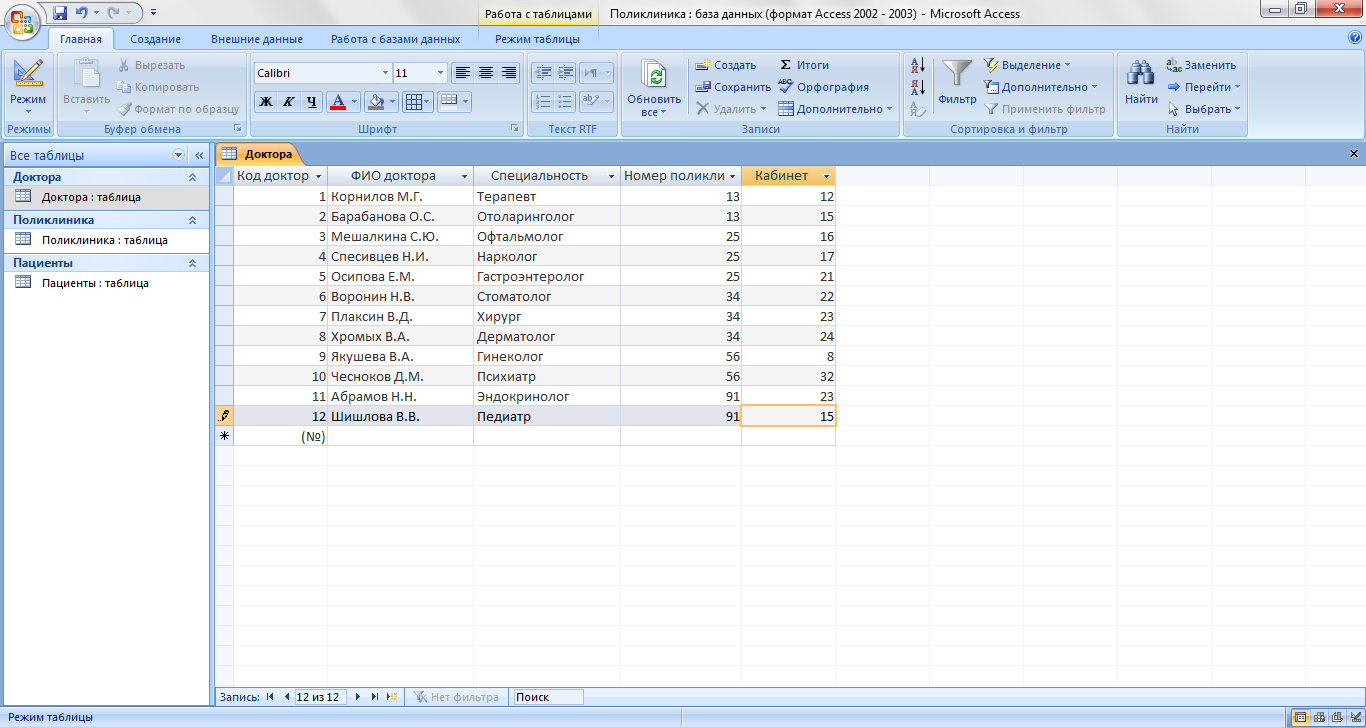
Рис. 13 - Таблица Доктора, заполненная информацией
По заданию таблица Поликлиника должна иметь следующую структуру:
-
Номер поликлиники;
-
Адрес поликлиники;
-
Телефон поликлиники.
Зададим параметры поля Номер поликлиники: числовое поле, тип - целое, формат поля - основной, число десятичных знаков - 6, обязательное поле - да, индексированное поле - нет, ключевое поле.
Зададим параметры поля Адрес поликлиники: тип данных - текстовый, размер поля - 140, обязательное поле - да, пустые строки - нет, индексированное поле - нет.
Зададим параметры поля Телефон поликлиники: тип данных - текстовый, размер поля - 8, обязательное поле - да, пустые строки - нет, индексированное поле - нет. Для ввода номера телефона будем использовать маску ввода. Для этого необходимо в свойстве поля Маска ввода выбрать кнопку Список, затем в диалоговом окне Настройка масок ввода ввести необходимые параметры.
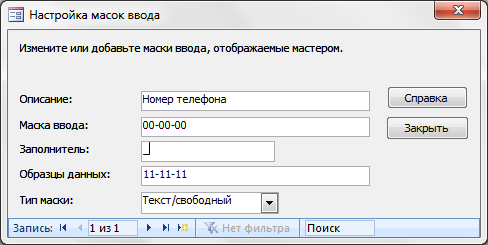
Рис. 14 - Диалоговое окно масок ввода

Рис. 15 - Формат поля Телефон поликлиники
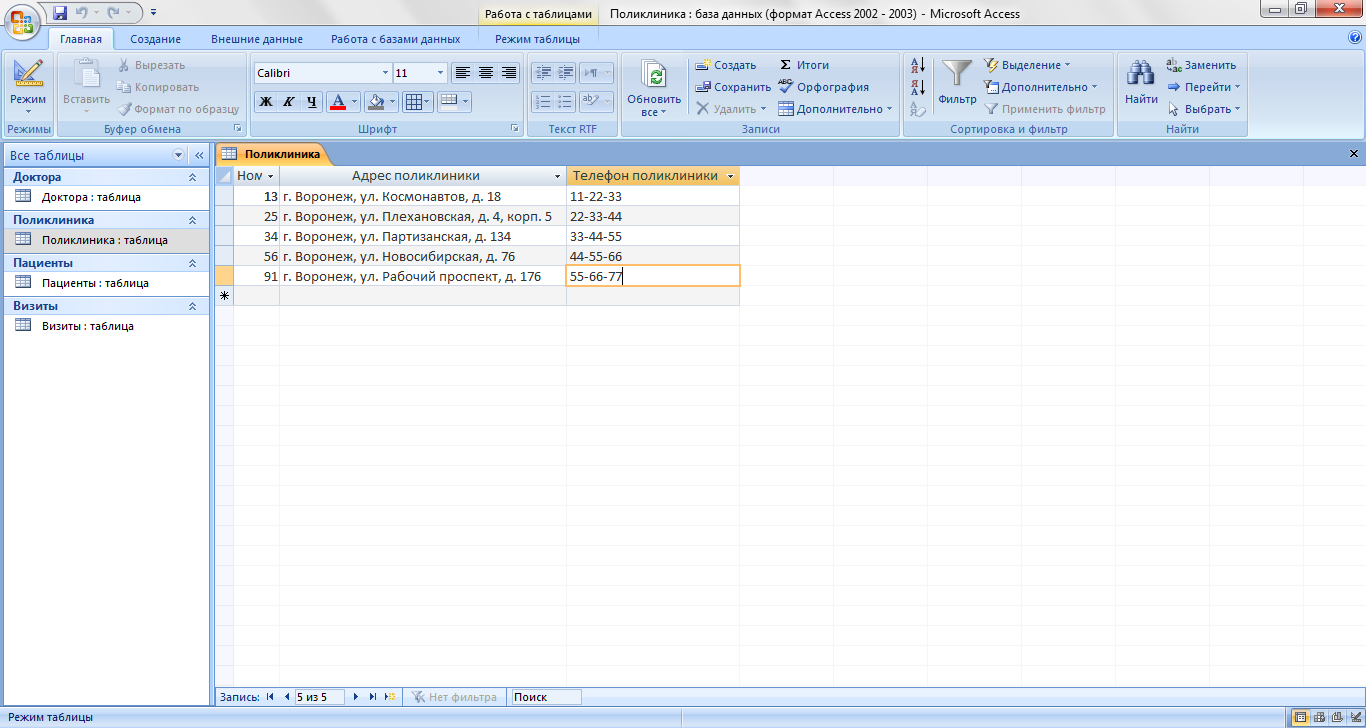
Рис. 16 - Таблица Поликлиника, заполненная информацией
По заданию таблица Пациенты должна иметь следующую структуру:
-
ФИО пациента;
-
Дата рождения;
-
Контактный телефон.
Зададим параметры поля ФИО пациента: тип данных - текстовый, размер поля - 100, обязательное поле - да, пустые строки - нет, индексированное поле - нет.
Зададим параметры поля Дата рождения: тип данных - Дата/Время, формат поля - краткий формат даты, маска ввода - краткий формат даты (выбирается из готовых шаблонов масок), обязательное поле - да, индексированное поле - нет.

Рис. 17 - Формат поля Дата рождения
Зададим параметры поля Контактный телефон: тип данных - текстовый, размер поля - 8, обязательное поле - да, пустые строки - нет, индексированное поле - нет. Для ввода номера телефона будем использовать маску ввода. Поскольку маска ввода номера телефона создавалась для таблицы Поликлиника (поле Телефон поликлиники), то будем использовать сохраненный шаблон Номер телефона.
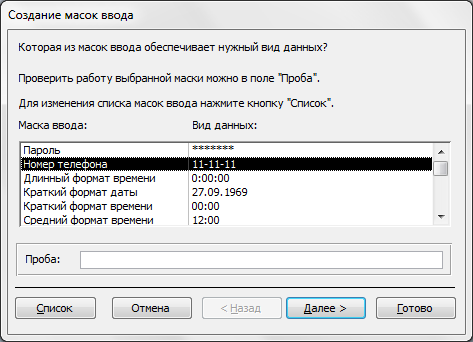
Рис. 18 - Выбор маски Номер телефона
Введем в таблицу Пациенты дополнительное поле Код пациента: тип данных - счетчик, размер поля - длинное целое, новые значения - последовательные, индексированное поле - Да (совпадения не допускаются), ключевое поле.
По заданию таблица Визиты имеет следующую структуру:
-
Дата визита;
-
Время визита;
-
Комментарий к визиту.
Введем дополнительное поле Код визита: тип данных - счетчик, размер поля - длинное целое, новые значения - последовательные, индексированное поле - Да (совпадения не допускаются).
Формат поля Дата визита аналогичен формату поля Дата рождения таблицы Пациенты (тип данных - Дата/Время, формат поля - краткий формат даты, маска ввода - краткий формат даты (выбирается из готовых шаблонов масок), обязательное поле - да, индексированное поле - нет).
Зададим формат поля Время визита: тип данных - Дата/Время, формат поля - краткий формат даты, маска ввода - краткий формат даты (выбирается из готовых шаблонов масок), обязательное поле - да, индексированное поле - нет.
Введем дополнительное поле Код пациента: тип данных - длинное целое, формат поля - основной, число десятичных знаков - 4.
Зададим формат поля Комментарий к визиту: тип данных - текстовый, размер поля - 255, обязательное поле - да, пустые строки - нет, индексированное поле - нет.
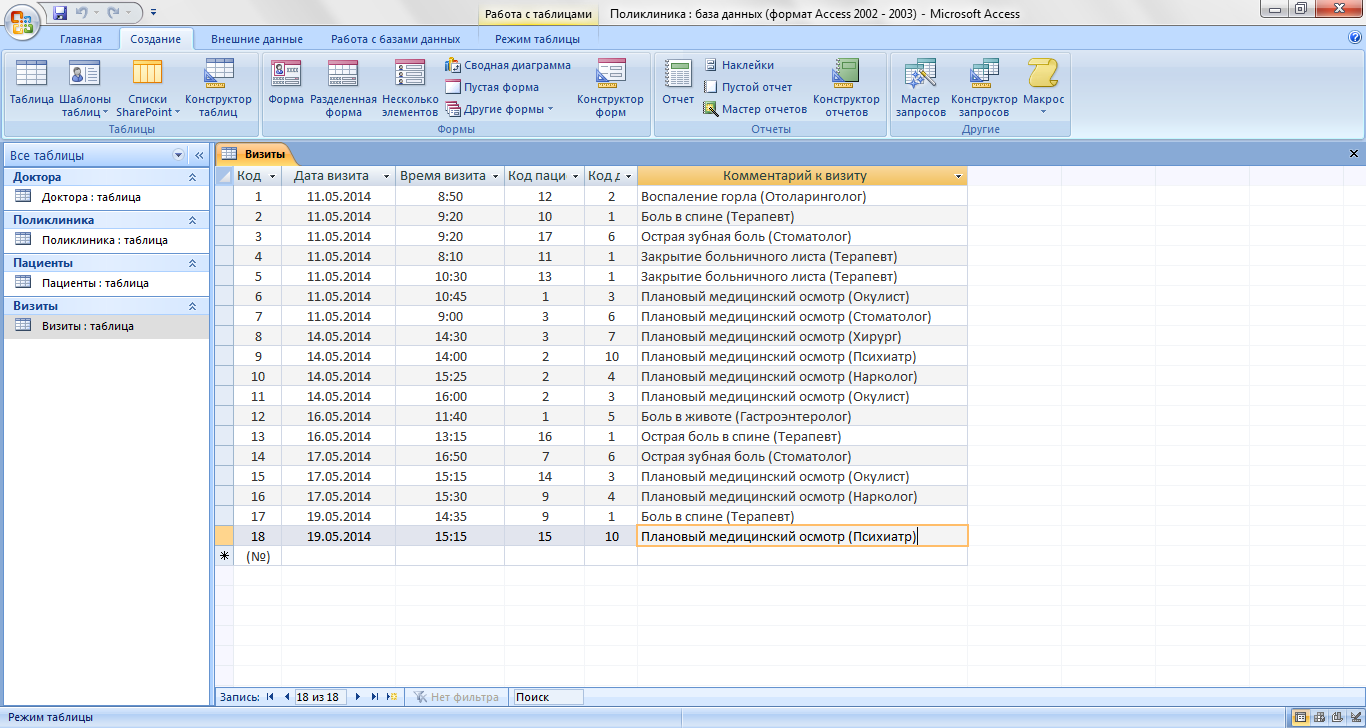
Рис. 19 - Таблица Визиты, заполненная информацией
Задание №2
Для создания схемы данных базы данных выбираем на ленте раздел Работа с базами данных, затем кнопку Схема данных. В диалоговом окне добавляем все таблицы и выбираем кнопку Закрыть.
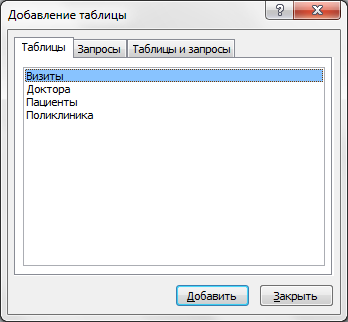
Рис. 20 - Вид диалогового окна при добавлении таблиц в схему данных
Установим связь между сущностями Доктора и Поликлиника по полю Номер поликлиники, тип связи «один ко многим».
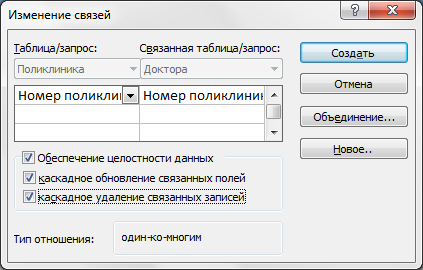
Рис. 21 - Вид диалогового окна при установлении связи
Создадим связь между сущностями Доктора и Визиты по полю Код доктора, тип связи «один ко многим» и связь между сущностями Пациенты и Визиты по полю Код пациента, тип связи «один ко многим». В результате получим схему данных, представленную на рисунке 22.
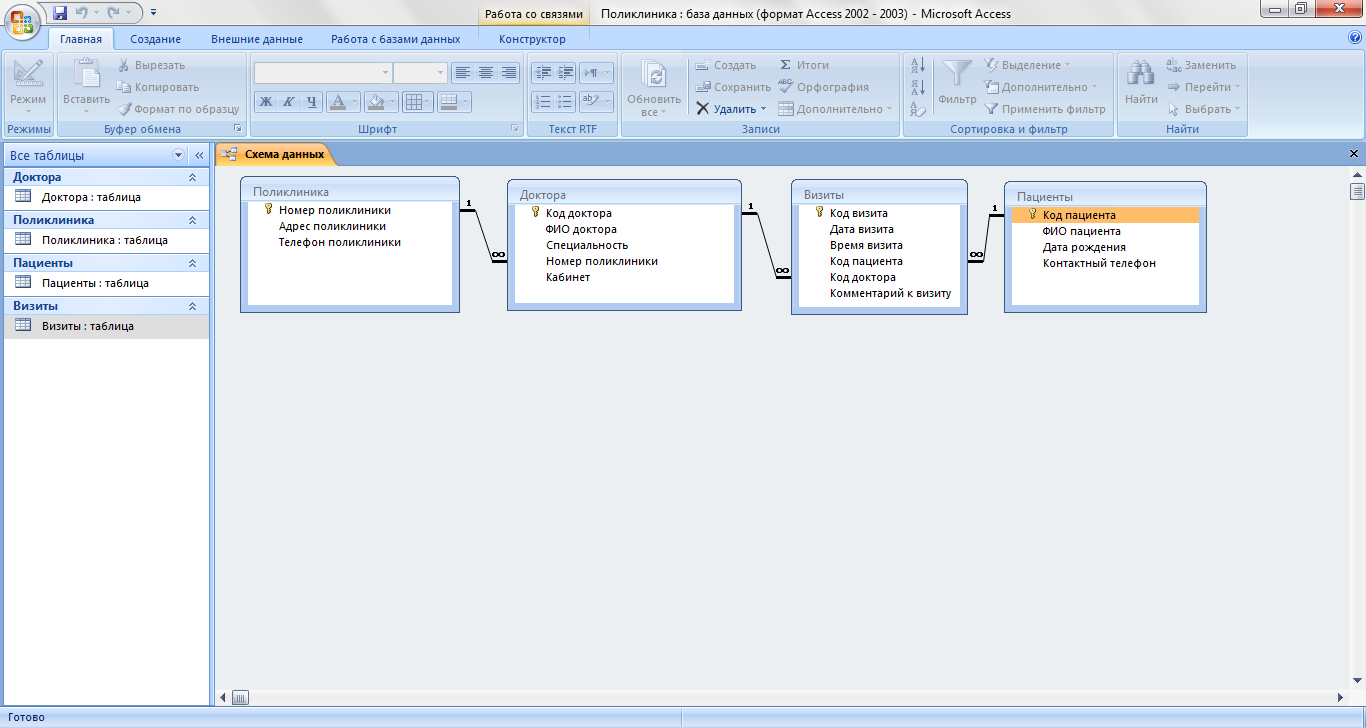
Рис. 23 - Схема данных базы данных Поликлиника
Задание №3
Для создания запроса на выборку, в котором будет отображаться информация о пациентах, посетивших окулиста необходимо на ленте выбрать раздел Создание, затем кнопку Мастер запросов. Затем, в диалоговом окне выбираем Простой запрос и кнопку Далее. В новом диалоговом окне необходимо поочередно выбирать требуемые таблицы и добавлять поля из них. Из таблицы Доктора используем поле ФИО доктора, из таблицы Пациенты используем поле ФИО пациента, из таблицы Визиты используем поля Дата визита, Время визита, Комментарий к визиту.
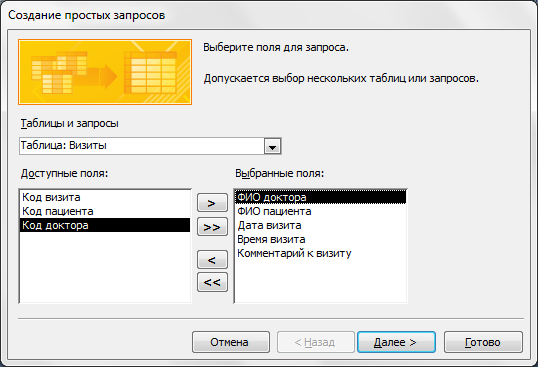
Рис. 24 - Создание нового запроса на выборку
После выбора кнопки Далее указываем вид Подробный вид отчета, затем задаем имя создаваемого запроса Окулист - посещение. Для того, чтобы запрос выдавал информацию только по специальности Окулист, созданный запрос необходимо отредактировать в режиме конструктора. Введем в запрос еще одно поле Специальность из таблицы Доктора, которое не будет выводиться на экран. В строке Условие для отбора данного поля наберем «Окулист».
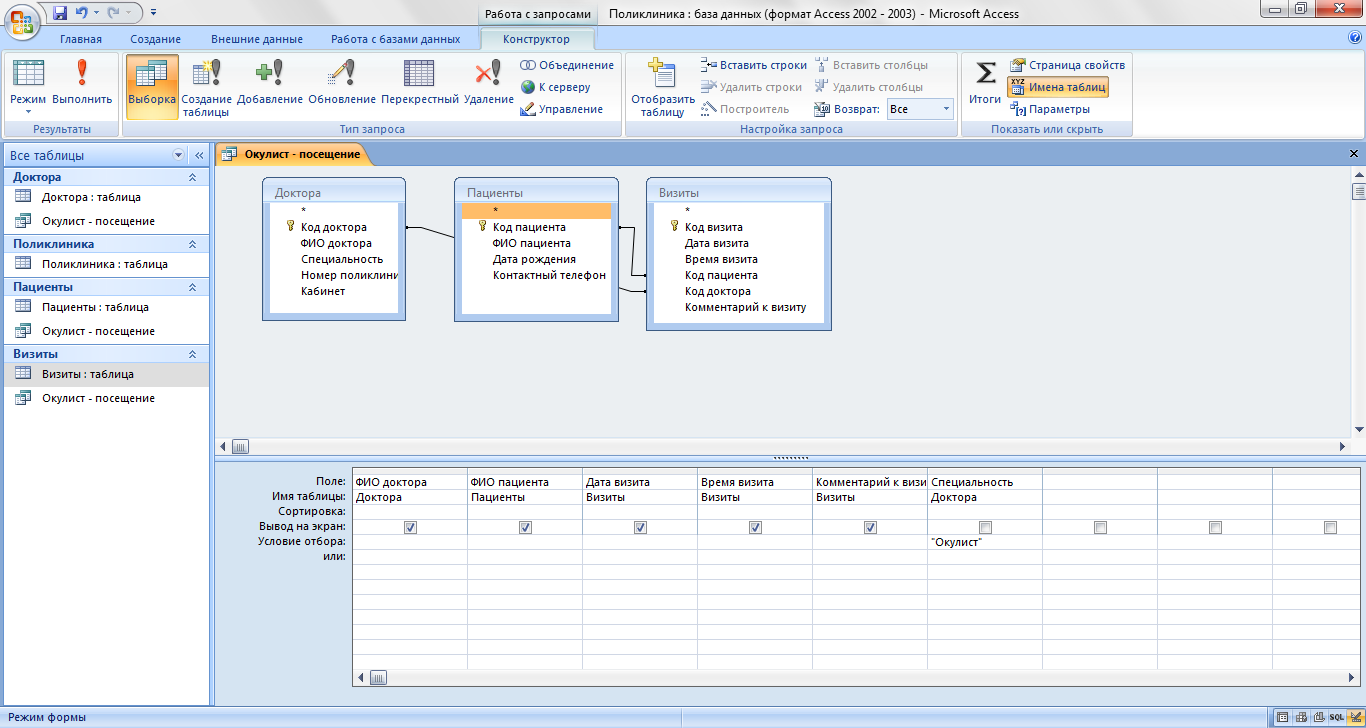
Рис. 25 - Режим конструктора запроса Окулист - посещение
Запустим запрос на выполнение, выбрав на ленте в разделе Конструктор кнопку Выполнить. В результате получим следующее:
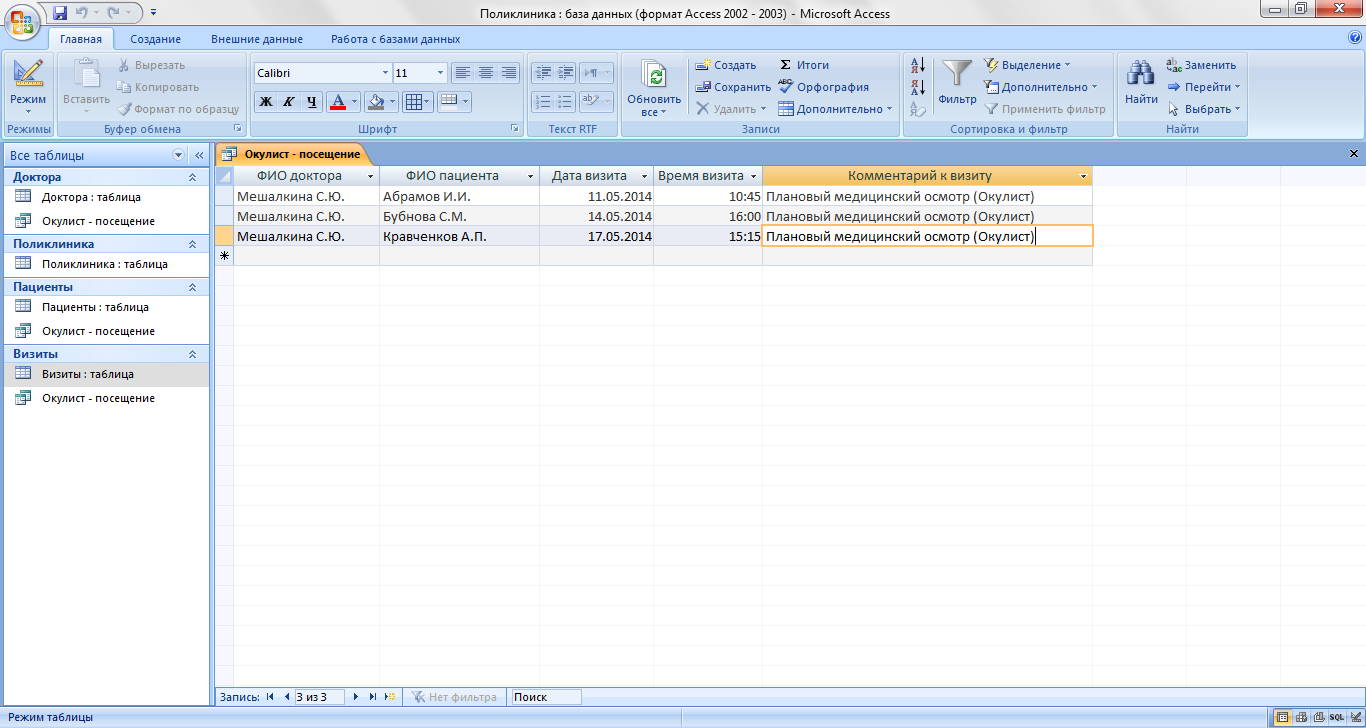
Рис. 26 - Результат выполнения запроса на выборку
Создадим запрос для выполнения групповой операции, который будет отображать общее количество посетителей каждого врача. На экран выведем следующие поля: ФИО доктора, Специальность, Общее количество посетителей. lДля создания такого запроса будем использовать Мастер запросов. Из таблицы Доктора выбираем поля ФИО доктора и Специальность. Из таблицы Визиты выбираем поле Код визита. Включаем выполнение групповых операций, выбрав на ленте в разделе Конструктор кнопку Итоги. Для полей ФИО доктора и Специальность вид групповой операции оставляем Группировка. Поле Код визита изменяем. Для это строке Поле создаем выражение, которое позволит изменить название поля в создаваемом запросе: Общее количество посетителей: [Код визита], а в строке Групповые операции выбираем операцию Count, которая позволяет подсчитывать количество непустых значений в поле.
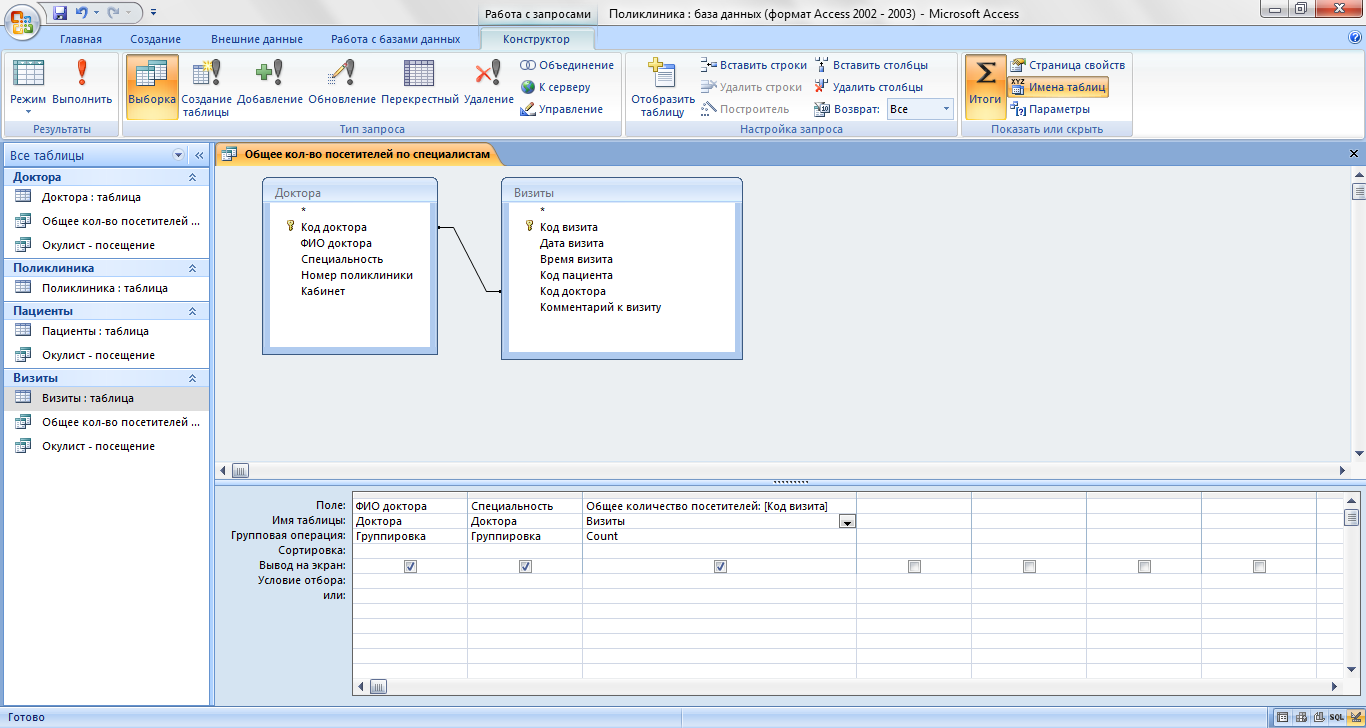
Рис. 27 - Режим конструктора запроса при выполнении групповых операций
После выполнения запроса получим следующий результат:
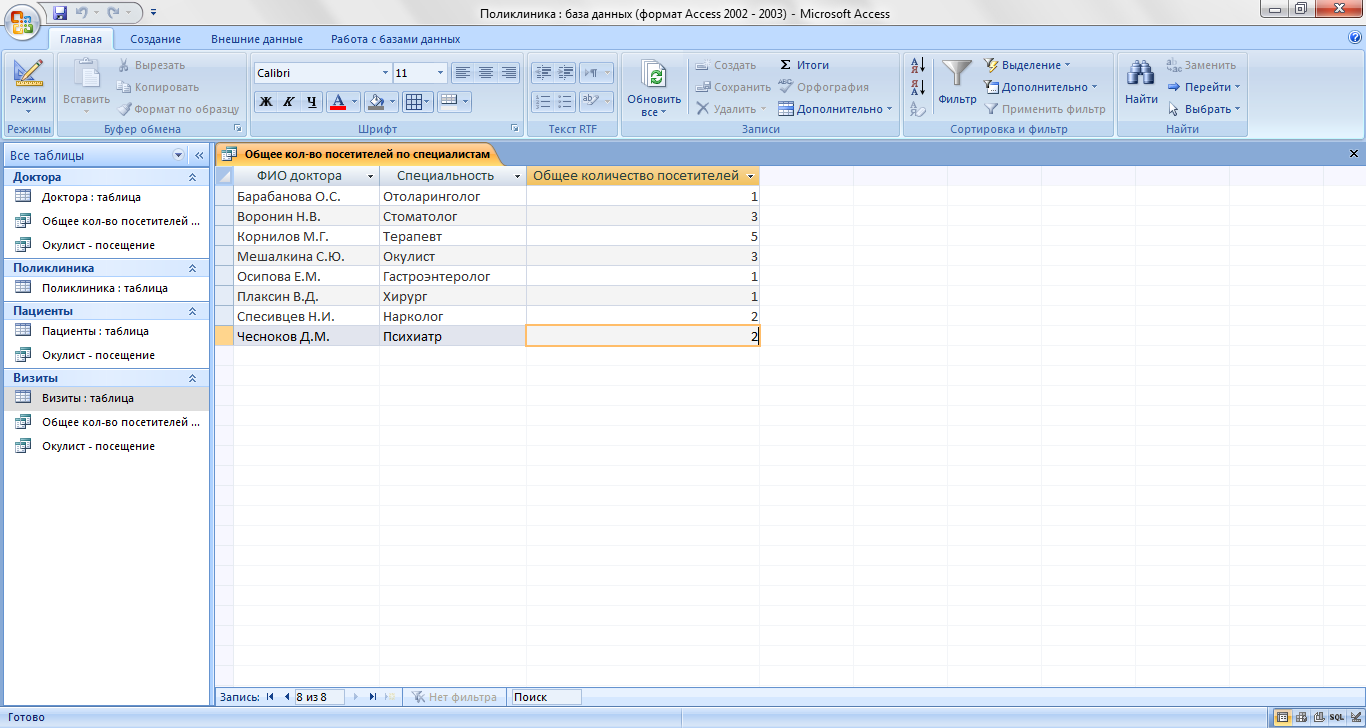
Рис. 28 - Результат выполнения запроса на групповые операции
Для создания параметрического запроса, отображающего количество посетителей, посетивших определенную поликлинику, заданную параметром, необходимо на ленте в разделе Создание выбрать кнопку Конструктор запросов. Затем добавить требуемые таблицы: Поликлиника (используем поле Номер поликлиники, Адрес поликлиники), Доктора, Визиты (используем поле Код визита, которое потом преобразуем). Теперь добавляем выполнение групповых операций. Поле Код визита преобразуем по следующему принципу: в строке Поле введем выражение: Всего посетителей: [Код визита], вид групповой операция Count. Для столбца Номер поликлиники в строке Условие отбора введем выражение [Номер поликлиники].
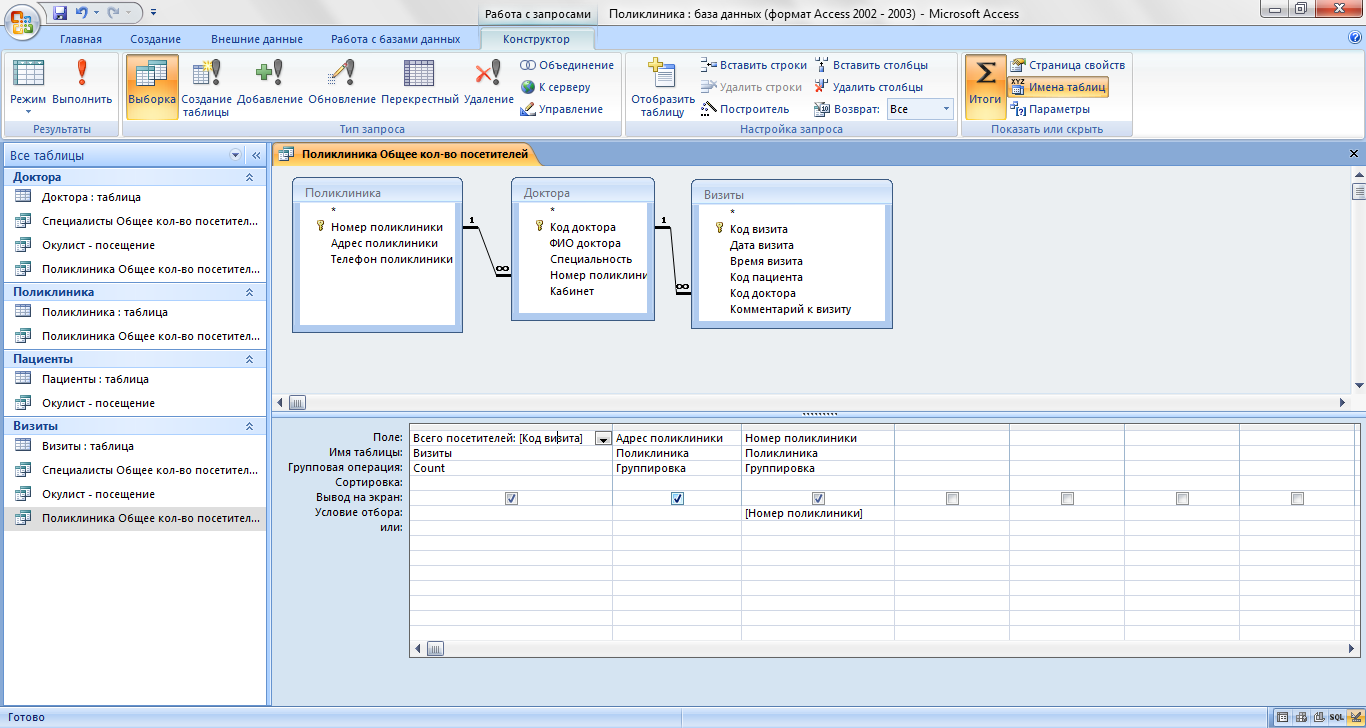
Рис. 29 - Режим конструктора параметрического запроса
Запустим запрос на выполнение и в результате работы получим следующее.
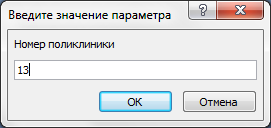
Рис. 30 - Вид окна для ввода номера поликлиники
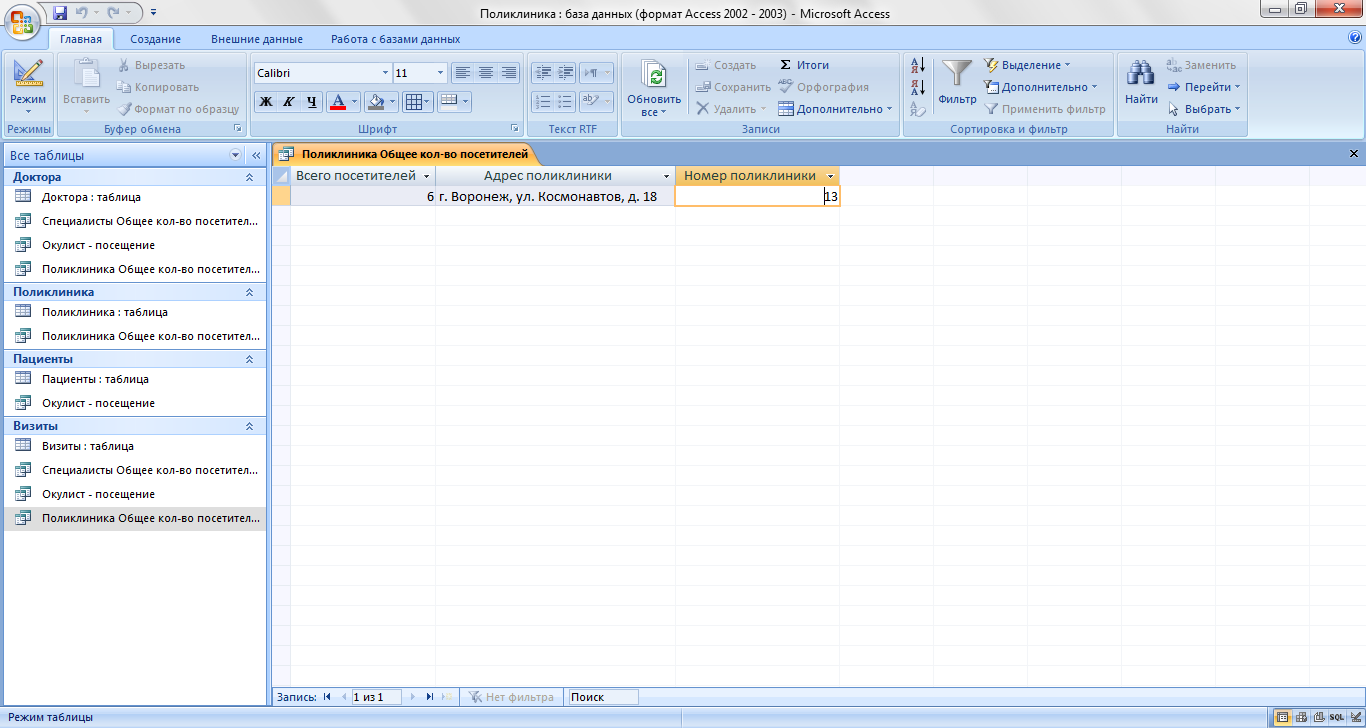
Рис. 31 - Результат работы запроса с параметром
Для создания перекрестного запроса на ленте в разделе Создание выбираем кнопку Мастер запросов, затем выбираем тип запроса - Перекрестный. В диалоговом окне Создание перекрестных таблиц указываем таблицу Визиты.
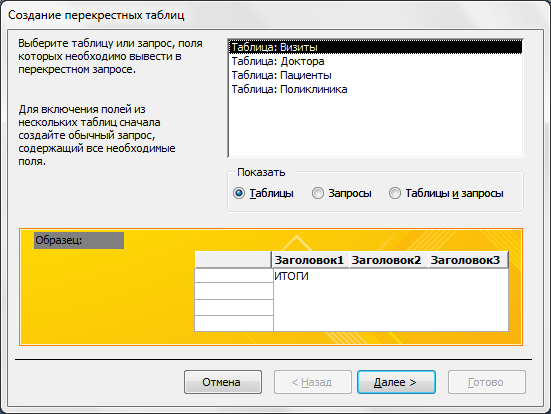
Рис. 32 - Вид диалогового окна для выбора таблицы в перекрестном запросе
Затем выбираем поля, значения которых будут использоваться в качестве заголовков строк.
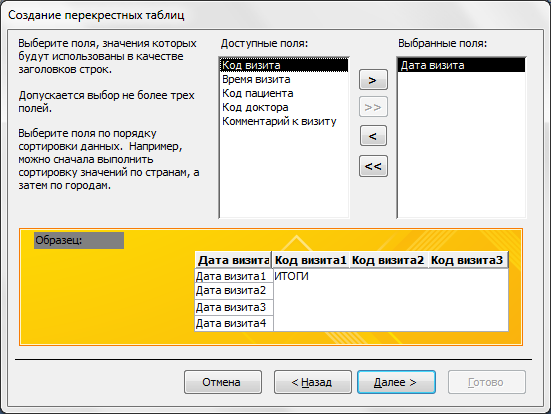
Рис. 33 - Вид диалогового окна для выбора полей - заголовков строк
На следующем шаге создания перекрестного запроса необходимо указать поля, значения которых буду являться заголовками столбцов, а затем выбрать выполняемое действие для этих полей. Для поля Код визита используем функцию Count, которая подсчитывает количество непустых значений в поле. Добавим в режиме конструктора запросов поле Всего, в котором будет выводиться общее количество посещений докторов за каждую дату. Групповая операция для поля Всего - Count.

Рис. 34 - Режим конструктора перекрестного запроса
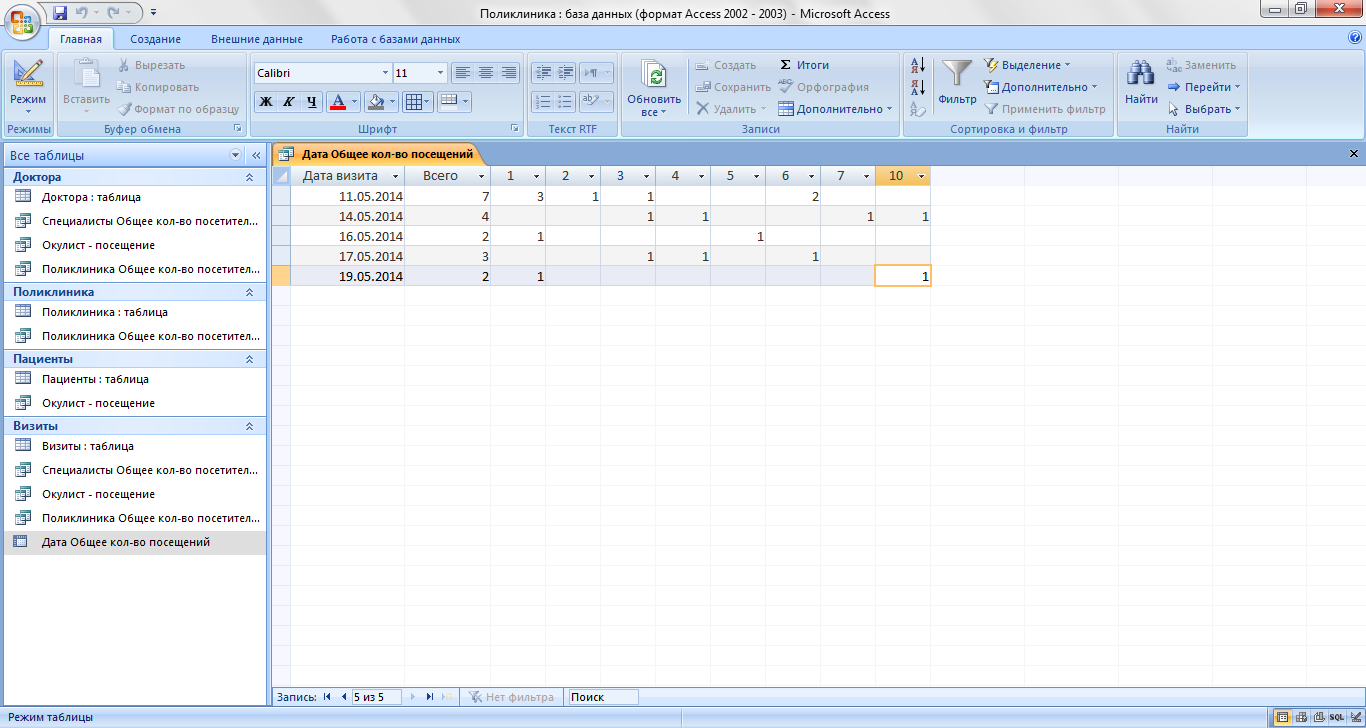
Рис. 35 - Результат выполнения перекрестного запроса
Создадим запрос для создания таблицы «Пациенты 1», содержащей информацию о пациентах, посетивших окулиста или терапевта. Новая таблица должна содержать следующие поля: ФИО пациента, Дата визита, Время визита, ФИО доктора, Специальность.
Для начала необходимо создать простой запрос с требуемыми данными. В качестве таблиц-источников выступают таблицы: Доктора (поля ФИО доктора и Специальность), Визиты (поля Дата визита и Время визита), Пациенты (поле ФИО пациента). Для поля Специальность в строке Условие отбора введем значение «Окулист», а в строке Или введем значение «Терапевт». Теперь на ленте в разделе Конструктор в категории Тип запроса выбрать Создание таблицы. В появившемся окне вводим имя новой создаваемой таблицы Пациенты 1.
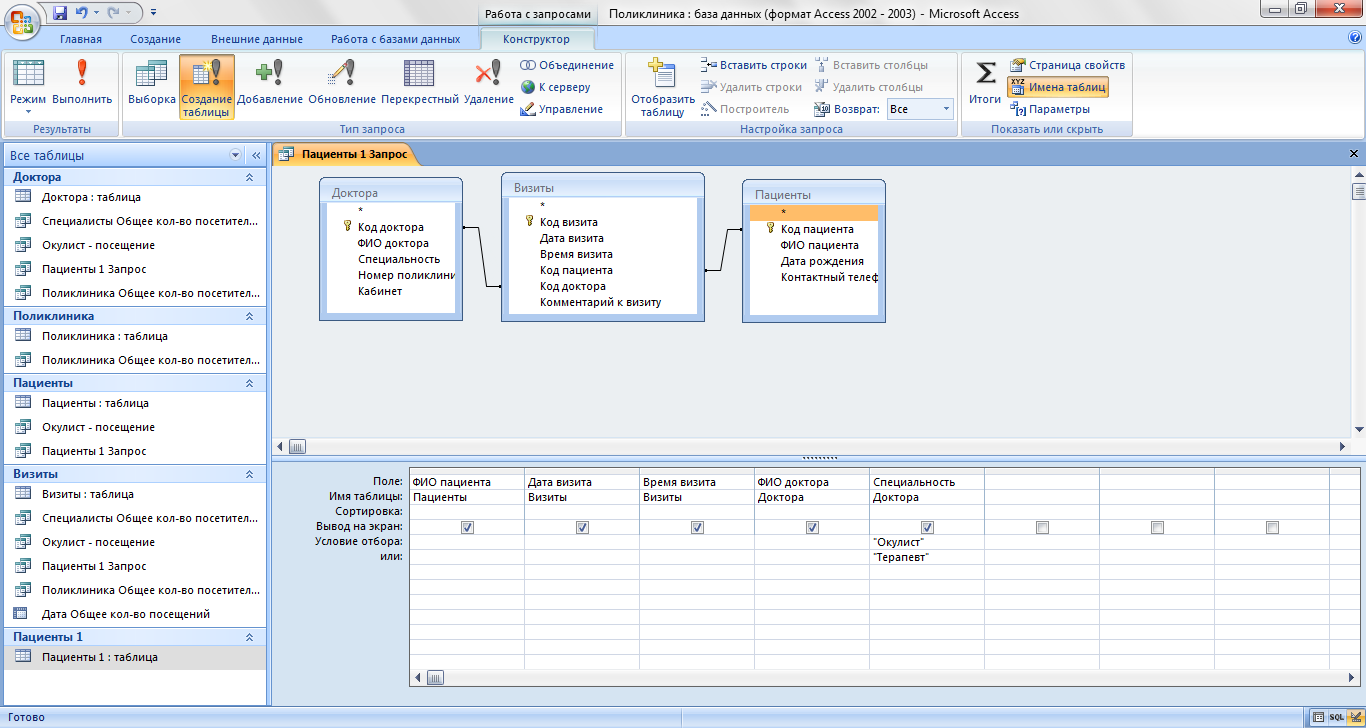
Рис. 36 - Режим конструктора запроса для создания новой таблицы
В результате работы данного запроса будет создана новая таблица, которая представлена на рисунке 37.

Рис. 37 - Результат выполнения запроса на создание новой таблицы
Создадим запрос, который обновит информацию в таблице «Пациенты 1», добавит вывод информации о пациентах, посетивших нарколога. Для начала работы на ленте выберем раздел Создание, затем кнопку Конструктор запросов. В качестве источника выбираем таблицы: Пациенты (поле ФИО пациента), Визиты (поля Дата визита и Время визита), Доктора (поля ФИО доктора и Специальность).
Для того чтобы в уже созданную таблицу добавились новые записи, необходимо на ленте в разделе Конструктор в категории Тип запроса выбрать кнопку Добавление. Для поля Специальность в строке Условие отбора введем значение «Эндокринолог».
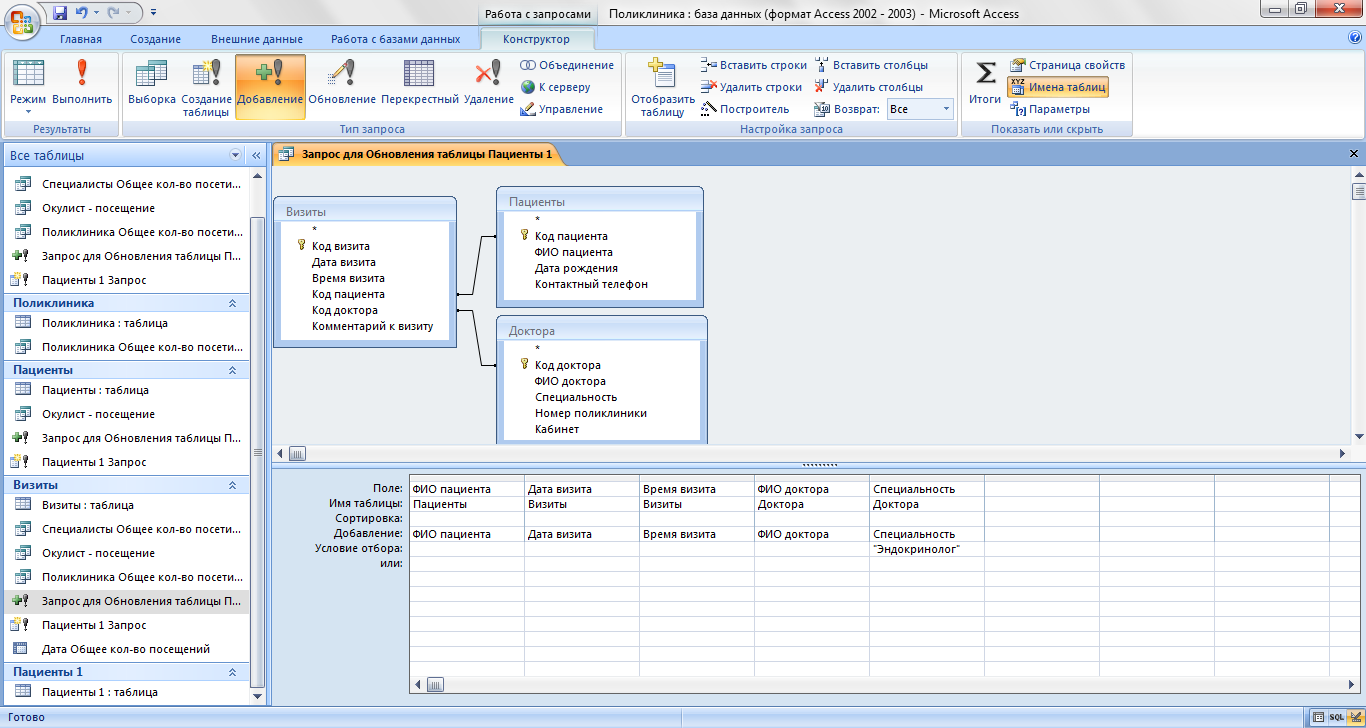
Рис. 38 - Режим конструктора запросов на добавление
После запуска созданного запрос на выполнение на экране появиться диалоговое окно, в котором выбираем имя таблицы «Пациенты 1», созданной с помощью запроса на создание новой таблицы.
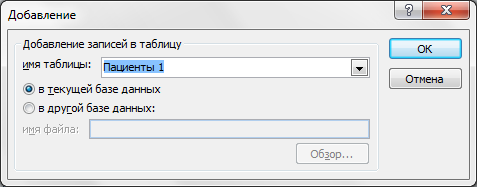
Рис. 39 - Вид диалогового окна выбора таблицы для добавления
Далее на экране появится предупреждение о количестве добавляемых записей в таблицу, в котором для добавления записей выбирается кнопка Да, для отмены добавления - кнопка Нет.
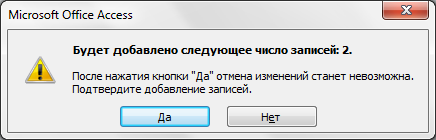
Рис. 40 - Вид диалогового окна - предупреждения
В результате выполнения этих операций таблица «Пациенты 1» примет вид, продемонстрированный на рисунке 41.
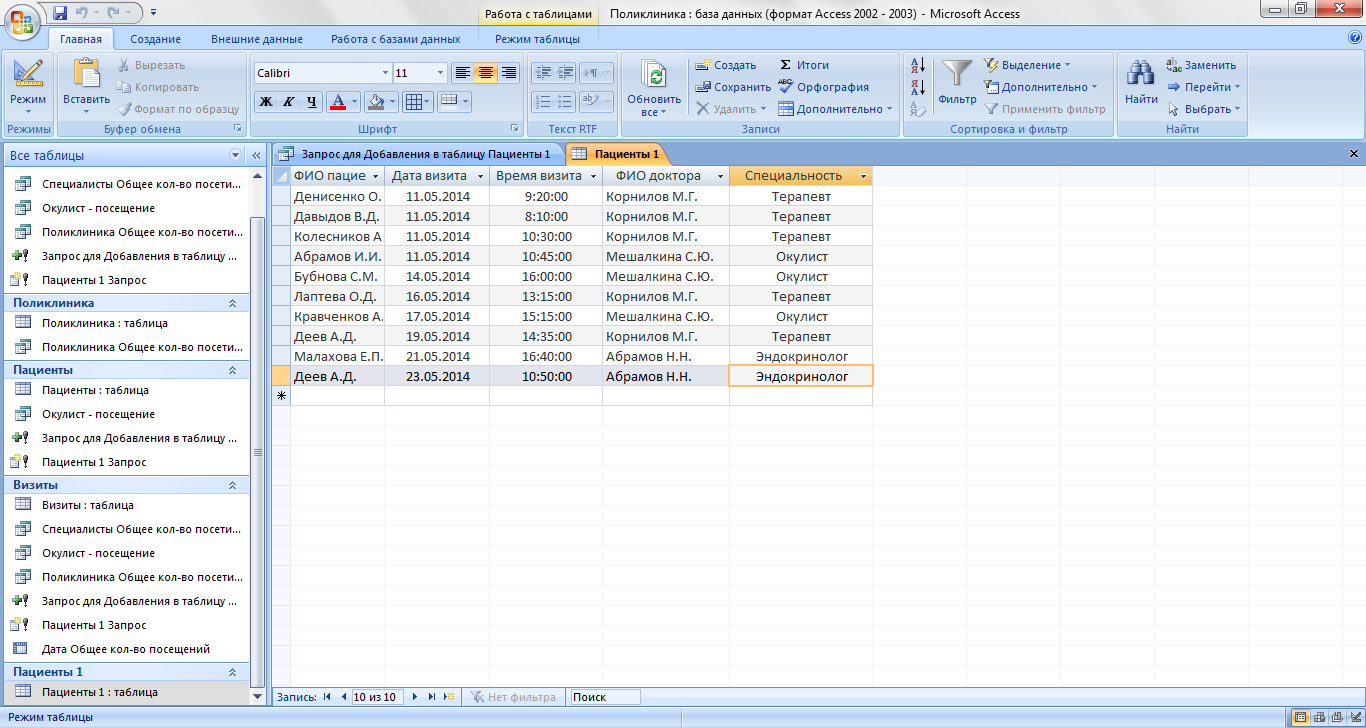
Рис. 41 - Результат выполнения запроса на добавление
Задание №4
Требуется создать подчиненную форму, отображающую данные из таблиц «Визиты» и «Доктора». В созданную форму необходимо добавить кнопки для перехода между записями. Подчиненная форма используется при необходимости вывода данных, связанных отношением «один ко многим».
Для создания подчиненной формы выбираем на ленте раздел Создание, затем категории Формы раскрываем список Другие формы и выбираем команду Мастер форм. В диалоговом окне в раскрывающемся списке Таблицы и запросы поочередно необходимые таблицы и поля из них: Визиты (поля: Код визита, Дата визита, Время визита, Код пациента, Код доктора, Комментарий к визиту), Доктора (поля: ФИО доктора, Специальность, Номер поликлиники, Кабинет).
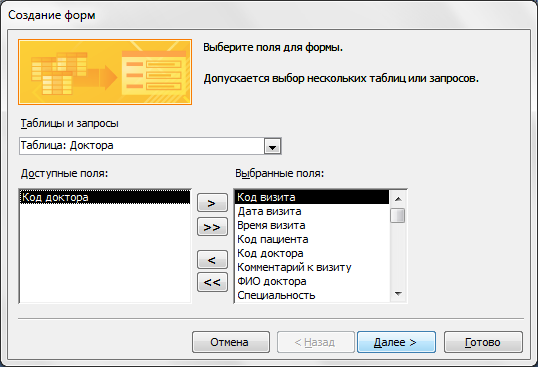
Рис. 42 - Вид диалогового окна для выбора таблиц и полей
В следующем диалоговом окне выбираем вид представления формы: подчиненная.
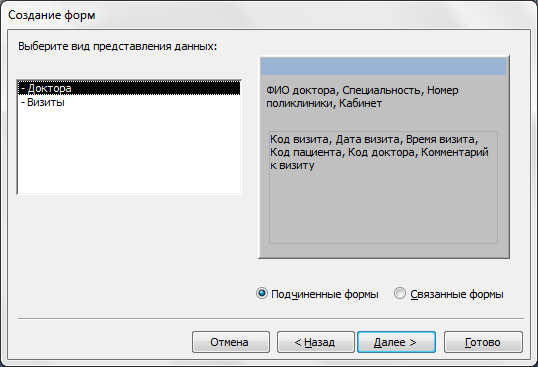
Рис. 43 - Вид диалогового окна для выбора представления формы
В последующих диалоговых окнах необходимо: выбрать внешний вид формы (ленточный), стиль формы (Access 2007), задать имя основной и подчиненной форм.

Рис. 44 - Вид диалогового окна для задания имен формам
В режиме конструктора формы меняем ширину и высоту полей, изменяем выравнивание текста, стиль шрифта, цвет заливки области заголовка формы.
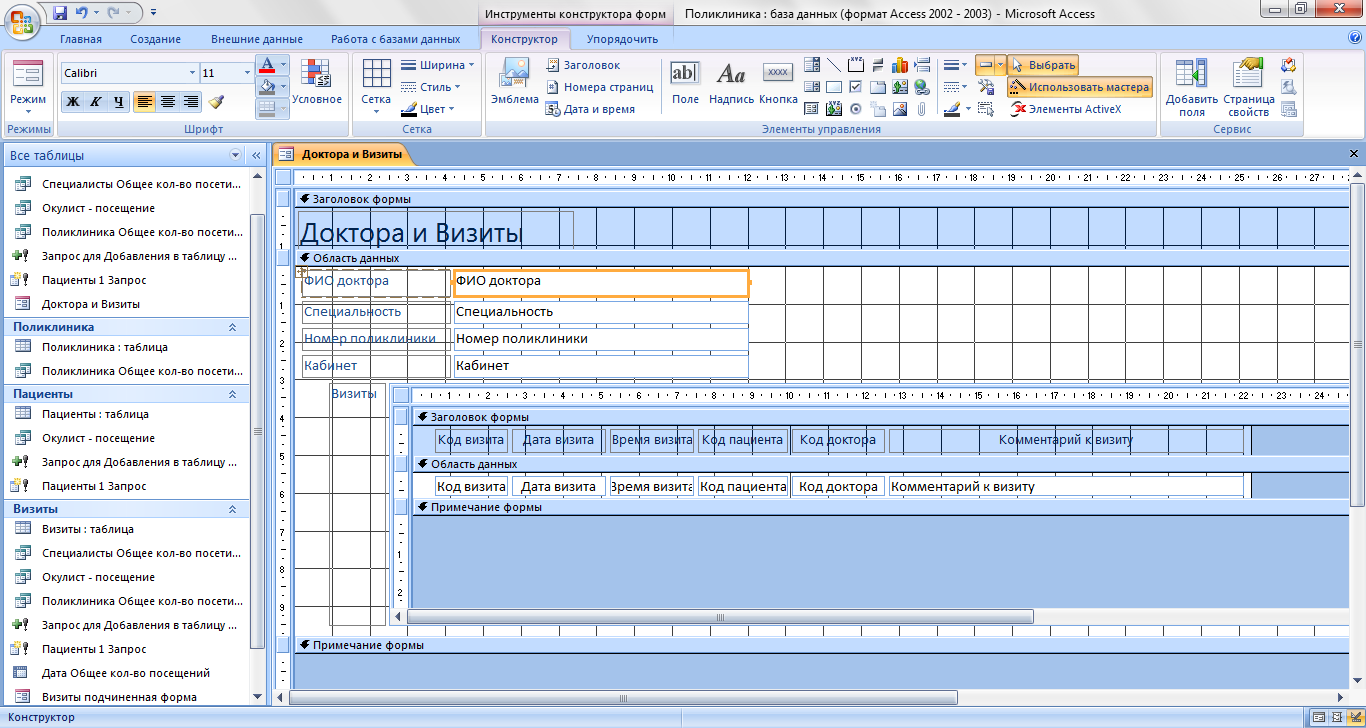
Рис. 45 - Режим конструктора формы
Для того чтобы на созданную подчиненную форму добавить кнопки для перехода между записями, необходимо в режиме конструктора формы на ленте в разделе Конструктор в категории управления выбрать Кнопка, растянуть прямоугольную область, которую будет занимать создаваемая кнопка, затем следовать мастеру создания элементов управления. Для завершения создания элемента управления выбирается кнопка Готово.

Рис. 46 - Вид диалогового окна выбора команды для кнопки

Рис. 47 - Режим конструктора формы с кнопками
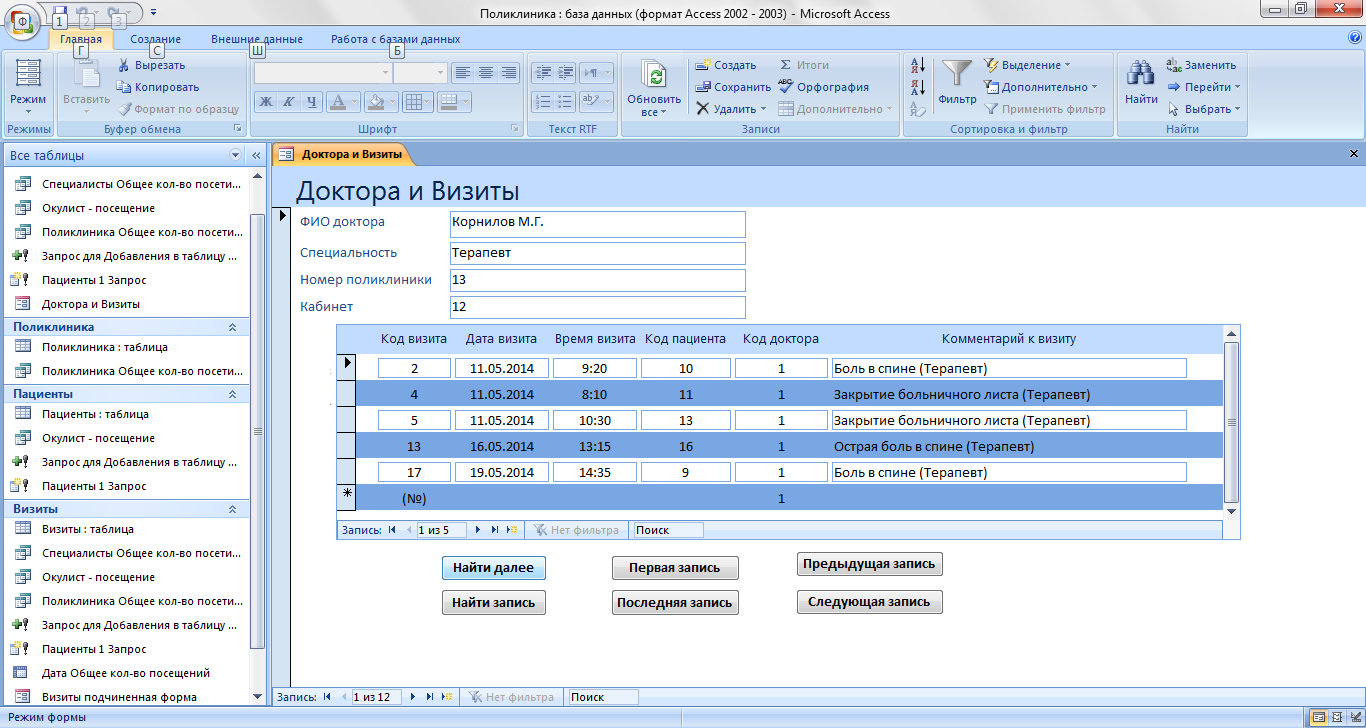
Рис. 48 - Вид подчиненной формы
Задание №5
Требуется создать отчет, отображающий информацию: Дата визита, Время визита, ФИО доктора, Специальность, ФИО пациента. В нижний колонтитул добавить свою фамилию, номер группы и дату создания базы данных.
Для создания отчета следует на ленте выбрать раздел Создание, затем в категории Отчеты выбрать кнопку Мастер отчетов. В первом диалоговом окне (рис. 49) последовательно выбираем таблицы и поля, требуемые для создания отчета: таблица Визиты (поля: Дата визита, Время визита), таблица Доктора (ФИО доктора, Специальность), таблица Пациенты (ФИО пациента).
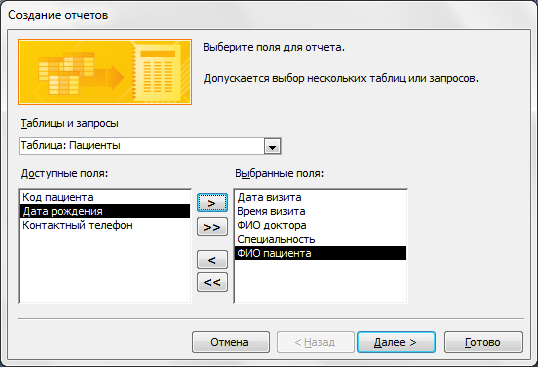
Рис. 49 - Вид диалогового окна для выбора таблиц и полей
В следующем диалоговом окне (рис. 50) указываем вид представления данных.
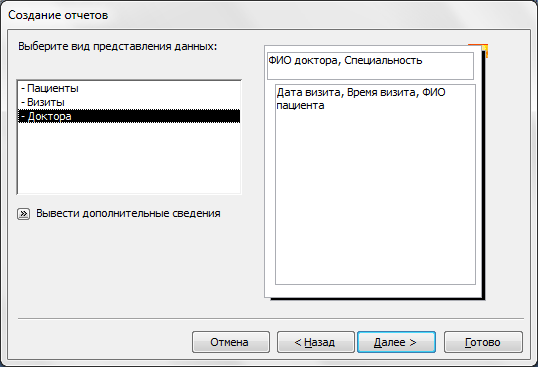
Рис. 50 - Вид диалогового окна для выбора представления данных
Затем добавляем уровни группировки (ФИО доктора, Специальность), выбираем порядок сортировки записей (рис. 51).
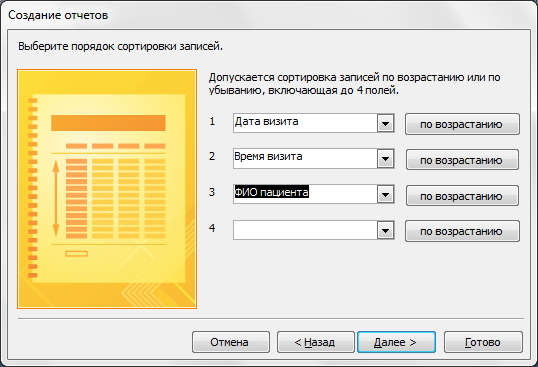
Рис. 51 - Вид диалогового окна для выбора сортировки
В последующих диалоговых окнах выбираем: вид макета отчета (макет - ступенчатый, ориентация - книжная); стиль - официальный. В режиме конструктора отчета изменяем: стиль и цвет шрифта заголовка отчета, выравнивание текста в верхнем колонтитуле, стиль и цвет шрифта в верхнем колонтитуле, цвет заливки надписей и цвет шрифта в заголовке группы. Для того чтобы в нижнем колонтитуле добавить личную информацию на ленте выбираем раздел Конструктор, в категории Элементы управления выбираем Надпись, растягиваем прямоугольную область и производим ввод информации. Затем изменяем стиль шрифта, выравнивание текста.
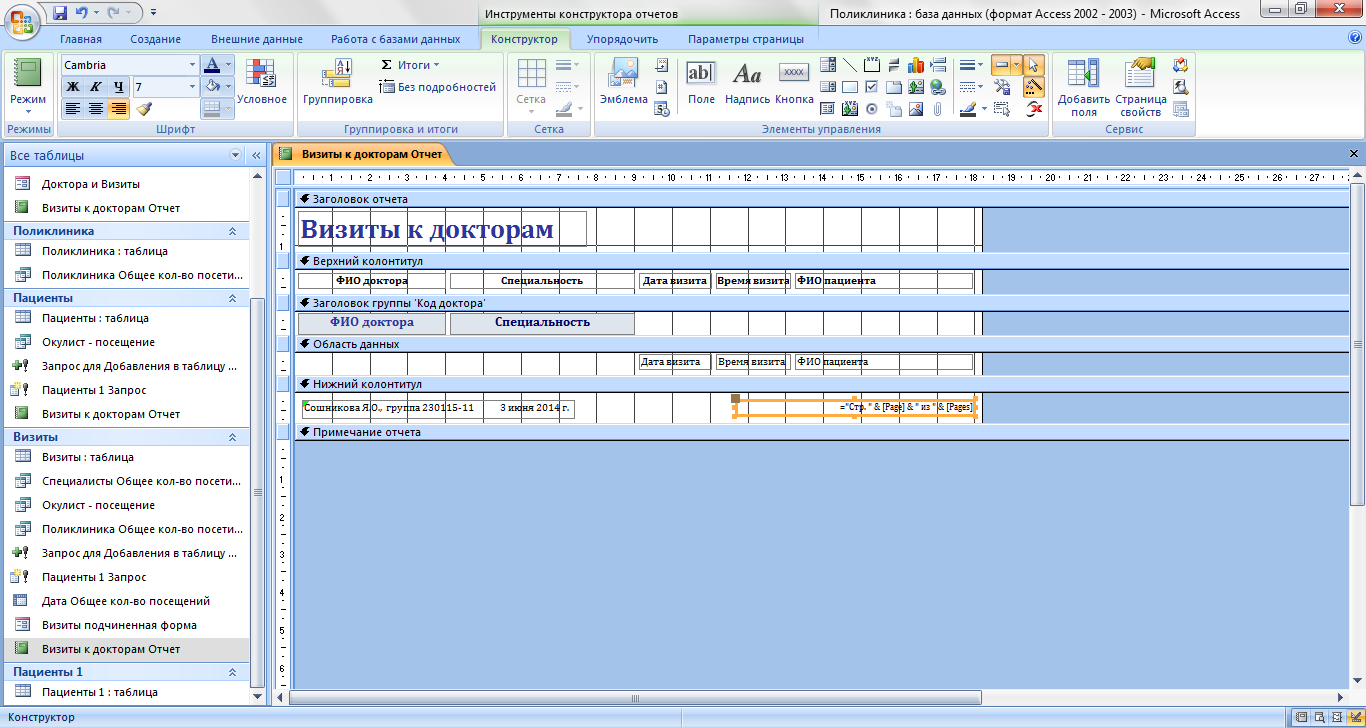
Рис. 52 - Режим конструктора отчета
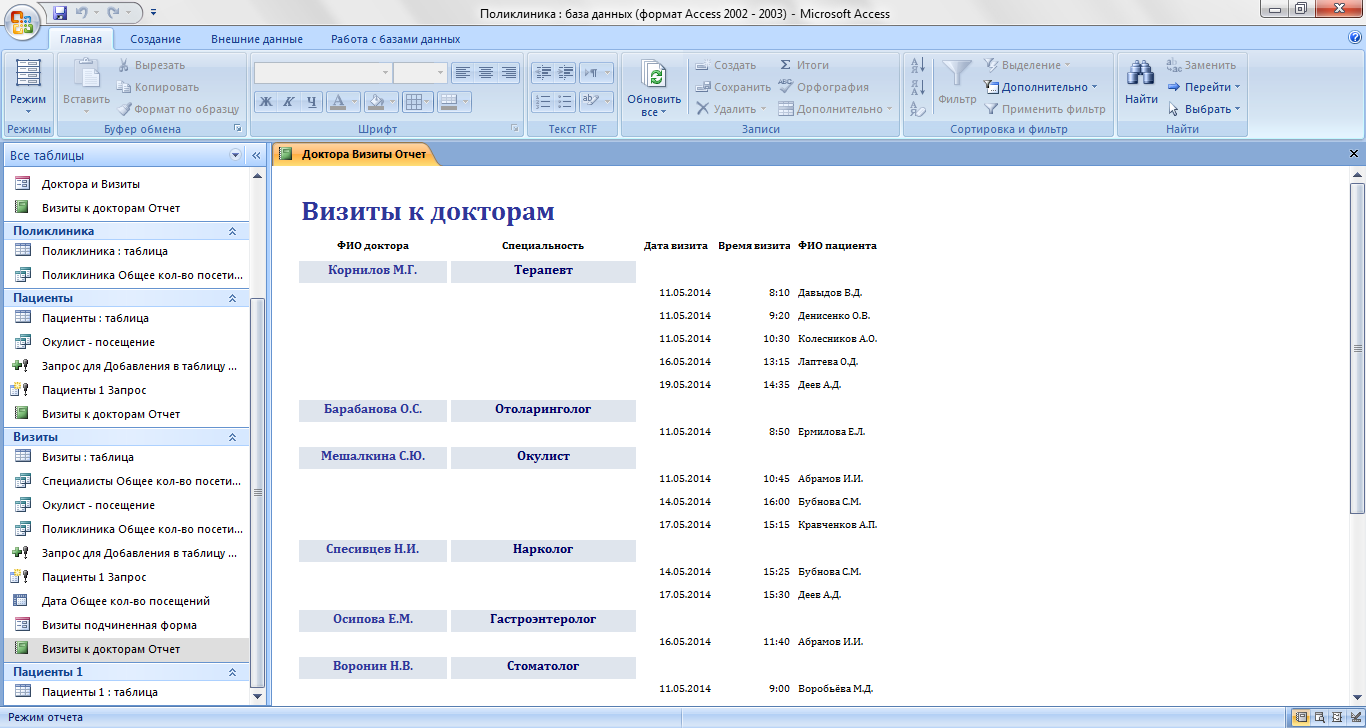
Рис. 53 - Вид созданного отчета Визиты к докторам
Задание №6
Требуется создать макросы для открытия всех таблиц базы данных. Для создания макроса необходимо на ленте в разделе Создание в категории Другие выбрать кнопку Макрос.

Рис. 54 - Вид ленты для создания макроса
Затем верхней части конструктора раскрыть список макрокоманд и указать команду ОткрытьТаблицу.
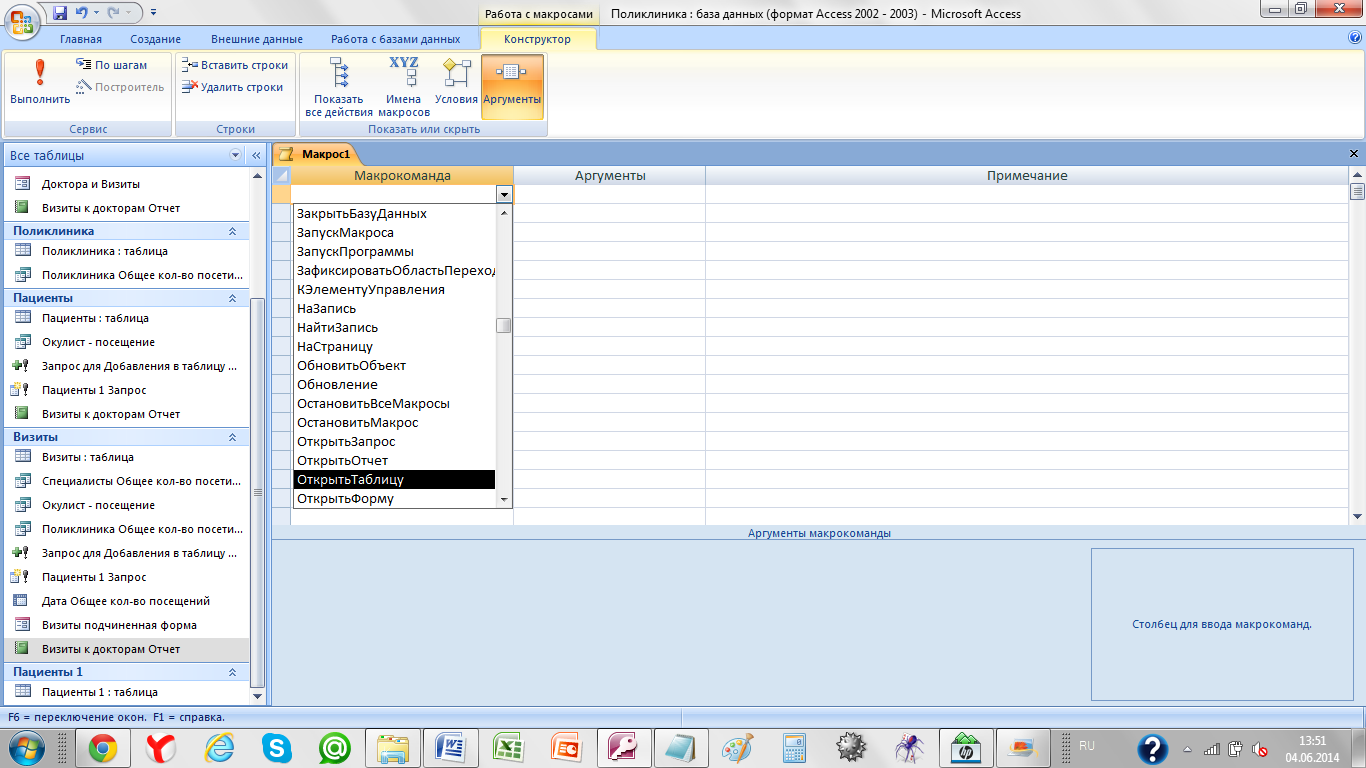
Рис. 55 - Список макрокоманд
В нижней части конструктора Аргументы макрокоманды в поле Имя таблицы список таблиц и выбрать необходимую. В поле Режим данных выбрать требуемое действие: Добавление, Изменение, Только чтение. По окончании создания макроса его необходимо сохранить.
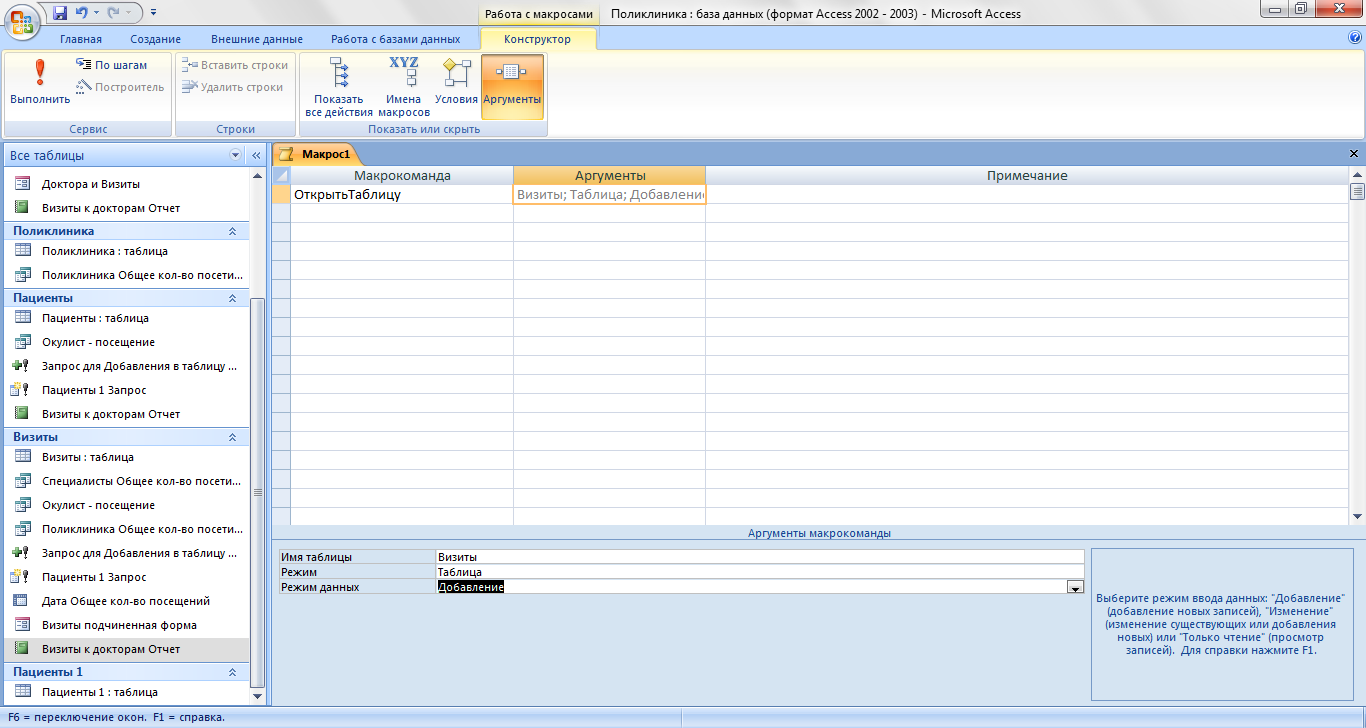
Рис. 56 - Аргументы макрокоманды
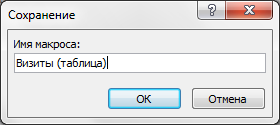
Рис. 57 - Вид диалогового окна сохранения макроса
В результате работы над проектом были созданы макросы со следующими именами: Визиты (таблица), Доктора (таблица), Поликлиника (таблица), Пациенты (таблица), Пациенты 1 (таблица).
Задание №7
Требуется в режиме конструктора создать форму «Пользовательский интерфейс», которая позволит работать с созданной базой данных. На форме необходимо расположи командные кнопки, позволяющие открывать все таблицы, запросы, формы и отчеты. Так же на форме необходимо поместить информацию о названии базы данных, информацию об авторе, включая фотографию.
Для выполнения задания необходимо на ленте в разделе Создание в категории Формы выбрать кнопку Конструктор форм.

Рис. 58 - Вид ленты при создании формы
В разделе Заголовок формы размещаем фотографию: в разделе Конструктор в категории Элементы управления выбираем кнопку Эмблема и в диалоговом окне Выбор рисунка находим нужный файл. Перемещаем эмблему к левому краю формы и немного уменьшаем в размерах. Далее в разделе Заголовок формы размещаем надпись «Поликлиника (база данных)» и форматируем ее: меняет размер, цвет и стиль шрифта.
Я приняла решение, что область данных визуально разделю на четыре группы. В первую группу Работа с таблицами вошли 5 командных кнопок: Доктора, Поликлиника, Пациенты, Визиты, Пациенты 1. Во вторую группу Работа с запросами вошли 6 командных кнопок: Посещение окулиста, Врачи - посещение, Поликлиника - посещение, Посещение по датам, Пациенты 1, Пациенты 1 (обновление). В третьей группе Работа с формами находится 1 командная кнопка - и визиты. В четвертую группу Работа с отчетами 2 командные кнопки: Визиты к врачам (просмотр), Визиты к врачам (печать).
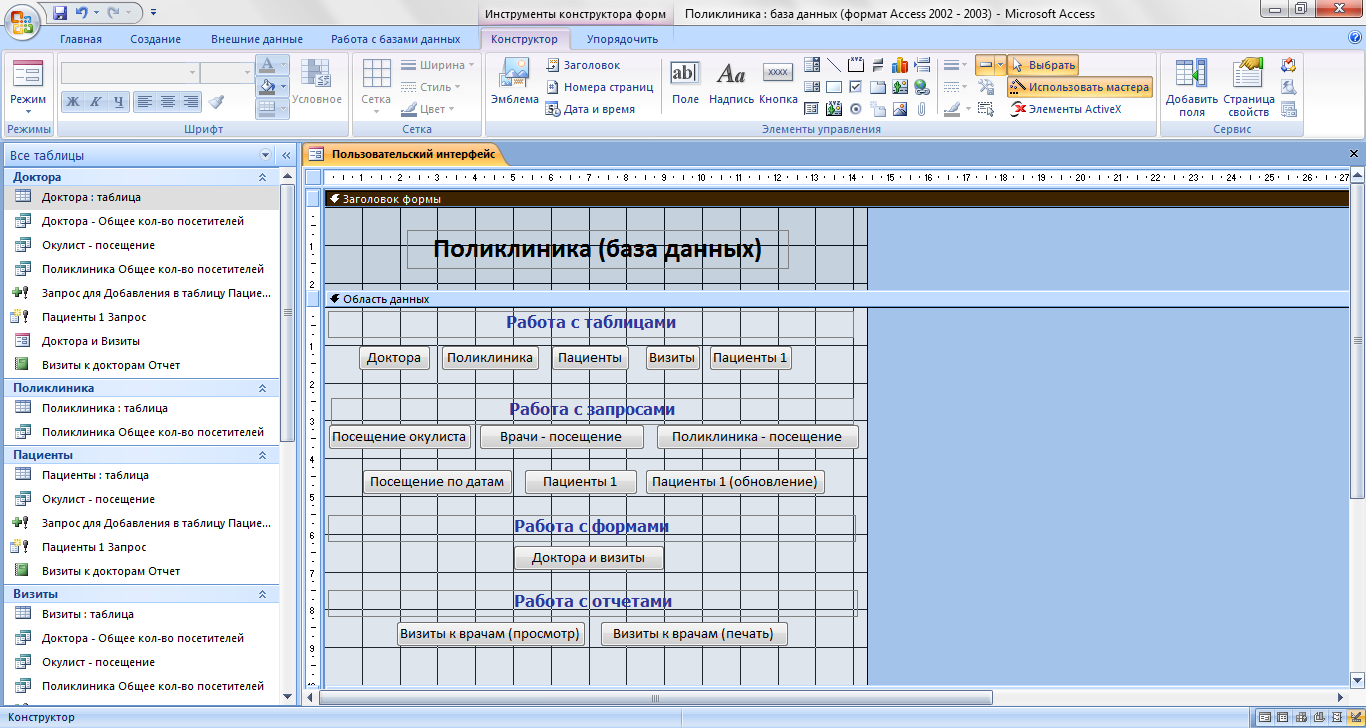
Рис. 59 - Режим конструктора формы Пользовательский интерфейс
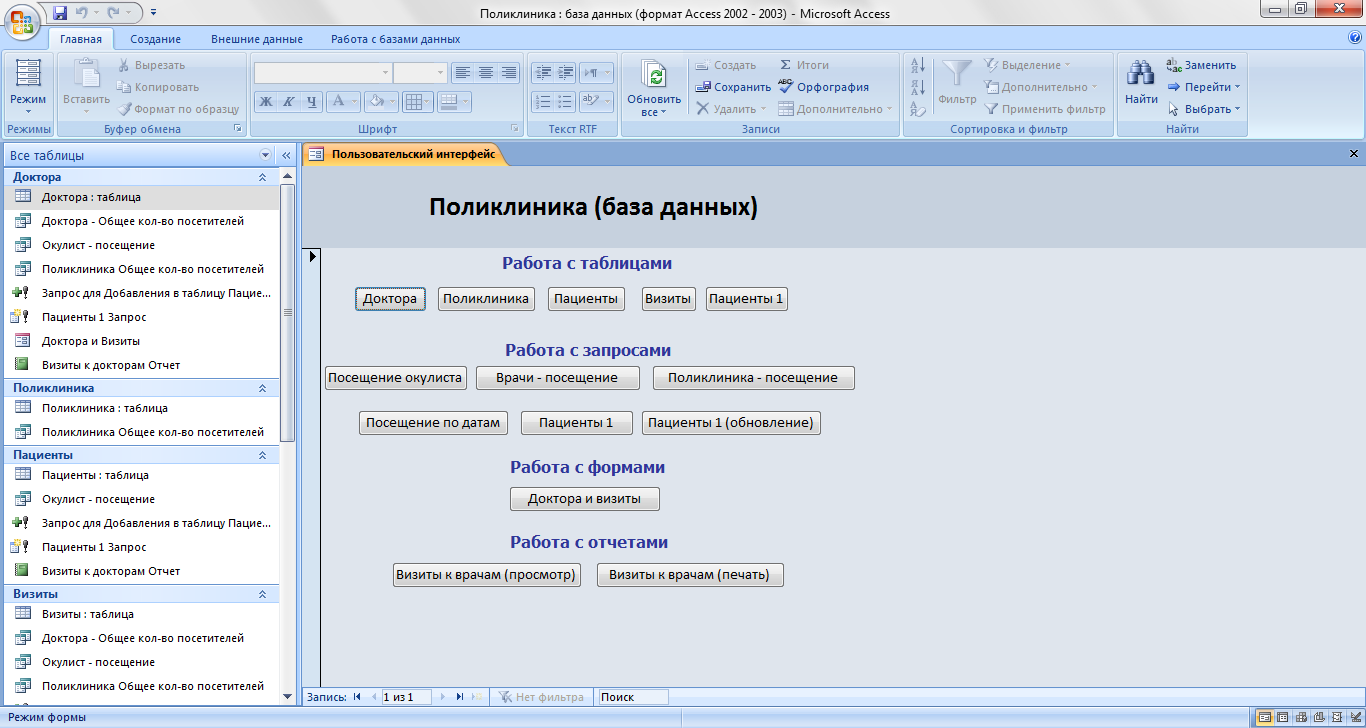
Рис. 60 - Форма Пользовательский интерфейс
Задание №8
Требуется создать макрос для автоматического открытия формы «Пользовательский интерфейс». Для выполнения задания необходимо на ленте в разделе Создание в категории Другие выбрать кнопку Макрос. Затем раскрываем список Макрокоманда и выбираем команду ОткрытьФорму. В качестве аргумента макрокоманды указываем форму Пользовательский интерфейс. Для того чтобы после открытия базы данных форма открывалась автоматически присваиваем макросу имя autoexec.
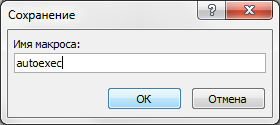
Рисунок 61 - Сохранение макроса
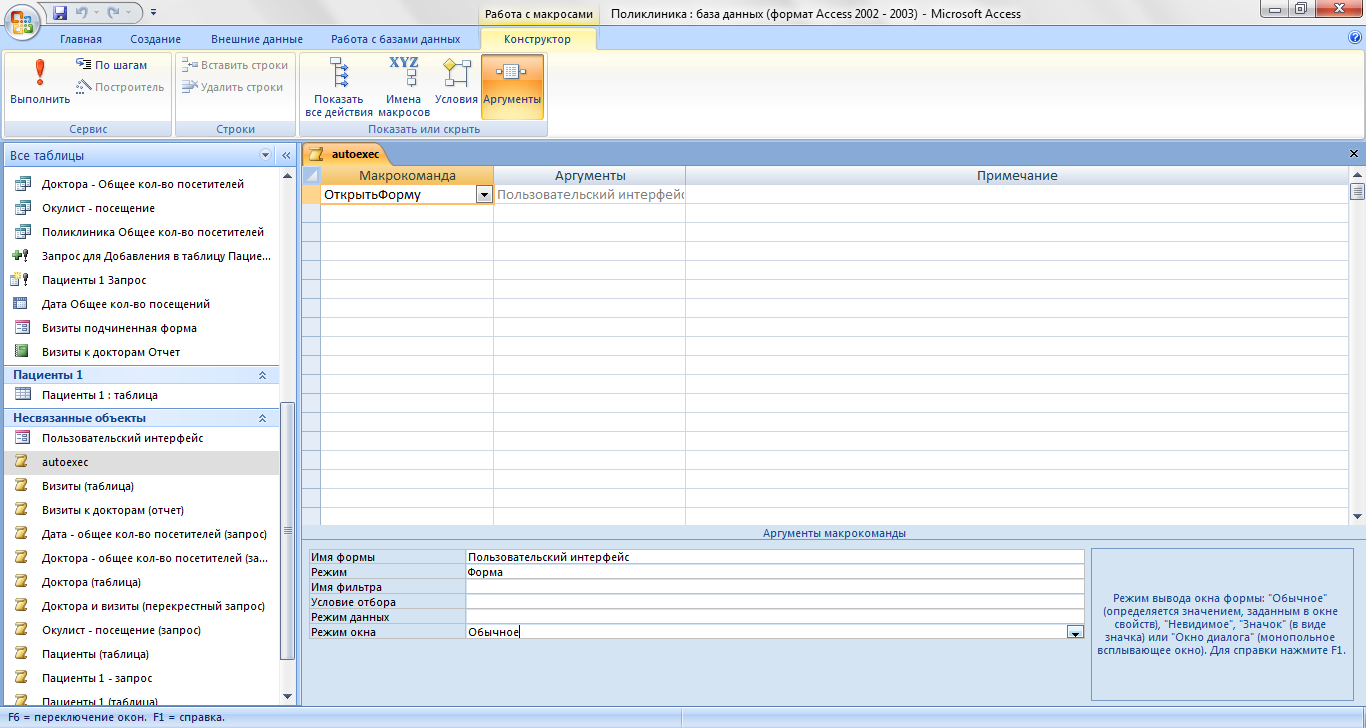
Рис. 62 - Режим конструктора макроса
Заключение
Современные информационные технологии делают бессмысленными бесконечные споры о том, на чем лучше писать программу, какой формат данных использовать. Мощь компьютера и совершенство программного обеспечения это хорошие помощники для человека, ясно понимающего основные принципы работы с данными.
В результате выполнения данного курсового проекта были решены задачи, поставленные в начале работы. Была разработана структура базы данных; в программу были включены функции поиска, выполнения различных запросов. При этом были учтены все требования, выдвинутые в начале выполнения данного проекта.
Таким образом, в процессе проектирования базы данных, можно прийти к выводу, что правильная организация хранения и представления данных является неотъемлемой частью для успешного функционирования базы данных. Огромную роль в построении базы данных играют такие полезные функции, как создание запросов, которые позволяют делать выборку необходимых полей из большой совокупности данных, а также производить арифметические и логические операции над этими полями.
Формы играют существенную роль в организации баз дынных, поскольку они создаются непосредственного для изменения или дополнения данных в таблицах через сами формы, а также формы более наглядно представляют информацию, содержащуюся в таблицах. Отчеты являются не менее важными элементами информационной системы, поскольку через создание отчетов можно распечатывать данные из информационной системы на бумагу, предварительно выбрав необходимые уровни группировки данных, что очень удобно при работе с большими объемами данных.
Разработанная база данных устойчиво выполняет все свои функции. Реализация системы проводилась с использованием СУБД Microsoft Access 2007. При написании программы было уделено внимание удобству работы пользователя и построению дружественного интерфейса.
Список литературы:
-
Информационные системы в экономике: Учебник для студ. высш. учеб, заведений / В.Б. Уткин, К.В. Балдин. - М.: Издательский центр «Академия», 2004. - 288 с.
-
Разработка и эксплуатация автоматизированных информационных систем: учеб. пособие / Под ред. проф. Л.Г. Гагариной. - М.: ИД «ФОРУМ»: ИНФРА-М, 2007. - 384 с.: ил. - (Профессиональное образование).
-
Дейт К. Введение в системы баз данных. - М.: Диалектика, 2000.
-
Першиков В. И., Савинков В. М. Толковый словарь по информатике. - М.: Финансы и статистика, 2001.
-
Райордан Р. Основы реляционных баз данных. - М.: Русская редакция, 2001.
-
Саукап Р. Проектирование реляционных систем баз данных. - М.: Русская редакция, 2006.
-
Системы управления базами данных и знаниями / Под ред. А. Н. Наумова. - М.: Финансы и статистика, 2005.
-
Спортак М., Паппас Ф. Компьютерные сети и сетевые технологии. - Киев: ООО «ТИД «ДС», 2002.
-
Уткин В. Б. Основы автоматизации профессиональной деятельности. - М.: РДЛ, 2001.
-
Уткин В. Б., Сазанович А.Н., Мдичарадзе В. Г. Информатика. - М.: РДЛ, 2007.
-
MegaPlus: Электроника, компьютеры, связь.2010. - № 5.


